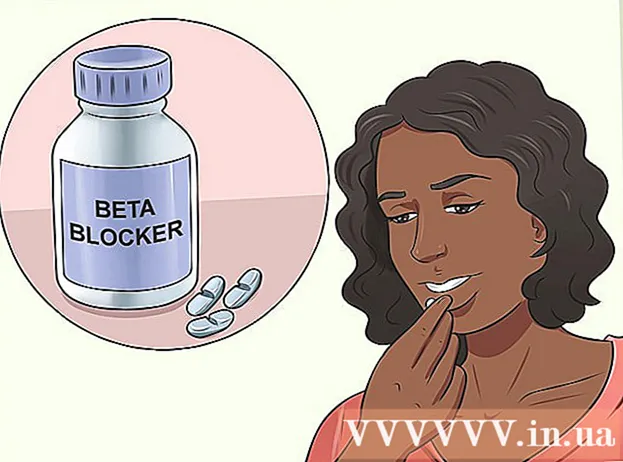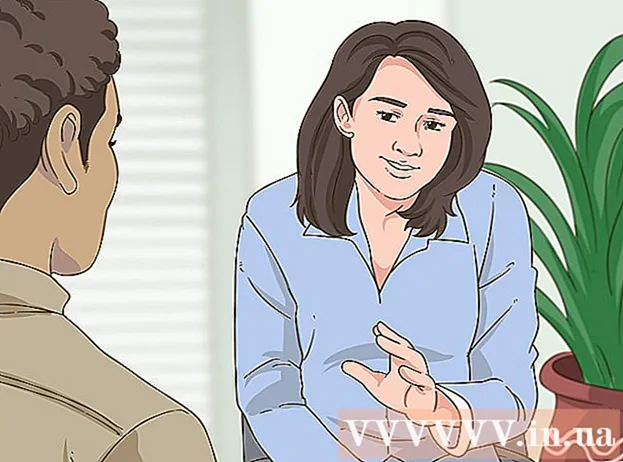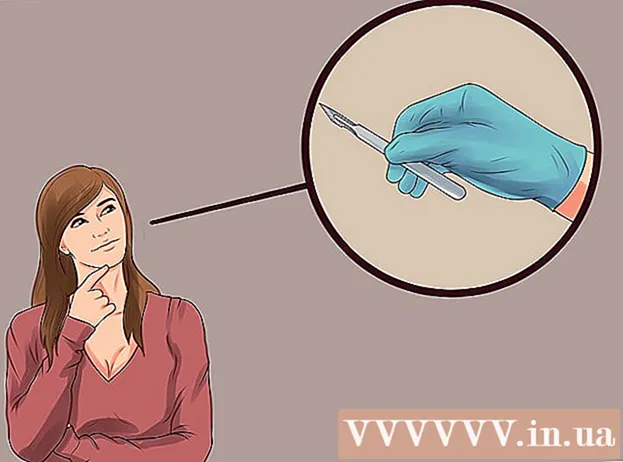Höfundur:
Judy Howell
Sköpunardag:
27 Júlí 2021
Uppfærsludagsetning:
1 Júlí 2024

Efni.
- Að stíga
- Aðferð 1 af 3: Spilaðu 4K myndband á skjáborði
- Aðferð 2 af 3: Spilaðu 4K myndskeið á netinu
- Aðferð 3 af 3: Spilaðu 4K myndbönd í sjónvarpi
- Ábendingar
- Viðvaranir
Þessi wikiHow sýnir þér hvernig á að spila 4K upplausn (2160p) myndskeið í tölvunni þinni eða sjónvarpinu.
Að stíga
Aðferð 1 af 3: Spilaðu 4K myndband á skjáborði
 Skilja takmarkanirnar. Fáar fartölvur eru með innbyggða skjái sem styðja 4K upplausn og fartölvur sem eru það eru mjög dýrar í innkaupum. 4K er fyrst og fremst takmarkað við borðtölvur í bili.
Skilja takmarkanirnar. Fáar fartölvur eru með innbyggða skjái sem styðja 4K upplausn og fartölvur sem eru það eru mjög dýrar í innkaupum. 4K er fyrst og fremst takmarkað við borðtölvur í bili. - Önnur takmörkun er máttur tölvunnar. 4K myndband þarf stóra örgjörva, mikið vinnsluminni og nútímalegt skjákort; þú getur ekki bara tengt 4K skjá við gömlu tölvuna þína og vonað það besta.
 Gakktu úr skugga um að þú hafir 4K skjá. 4K skjáir eru í ýmsum stærðum, stærðum og verðflokkum. Helst finnur þú skjá með tíðninni 60 Hz, en hvaða 4K skjár sem er á þínu verðsviði er góður.
Gakktu úr skugga um að þú hafir 4K skjá. 4K skjáir eru í ýmsum stærðum, stærðum og verðflokkum. Helst finnur þú skjá með tíðninni 60 Hz, en hvaða 4K skjár sem er á þínu verðsviði er góður. - Ólíkt muninum á 1080p og 1080i skjánum, munu allir 4K skjáir sýna þér sömu upplausn við sömu aðstæður.
 Kauptu 4K HDMI snúru. Þú ert líklega þegar með HDMI snúru heima og allir HDMI snúrur styðja tæknilega 4K myndskeið. Nýjasta útgáfan af HDMI snúrunni - HDMI 2.0 eða „háhraða HDMI“ - styður þó allt að 60 ramma á sekúndu 4K, en hefðbundnir HDMI snúrur styðja aðeins 30 ramma á sekúndu.
Kauptu 4K HDMI snúru. Þú ert líklega þegar með HDMI snúru heima og allir HDMI snúrur styðja tæknilega 4K myndskeið. Nýjasta útgáfan af HDMI snúrunni - HDMI 2.0 eða „háhraða HDMI“ - styður þó allt að 60 ramma á sekúndu 4K, en hefðbundnir HDMI snúrur styðja aðeins 30 ramma á sekúndu. - Þú getur fundið HDMI 2.0 snúrur í raftækjaverslunum og á netinu fyrir minna en $ 10 hver.
- Ef þú ert að nota DisplayPort tengingu í staðinn skaltu fara í DisplayPort 1.4 snúru. Upplýsingarnar eru þær sömu og HDMI 2.0.
 Notaðu 4K HDMI snúruna þína til að tengja skjáinn við tölvuna þína. Tengdu annan endann á HDMI (eða DisplayPort) snúrunni við bakhlið tölvunnar og hinn endann á einn af HDMI (eða DisplayPort) tengjum skjásins.
Notaðu 4K HDMI snúruna þína til að tengja skjáinn við tölvuna þína. Tengdu annan endann á HDMI (eða DisplayPort) snúrunni við bakhlið tölvunnar og hinn endann á einn af HDMI (eða DisplayPort) tengjum skjásins.  Farðu í 4K myndbandið þitt. Ef þú ert með skrána fyrir 4K myndbandið sem þú vilt horfa á á tölvunni þinni, finndu það. Annars verður þú að hlaða niður skránni áður en þú heldur áfram.
Farðu í 4K myndbandið þitt. Ef þú ert með skrána fyrir 4K myndbandið sem þú vilt horfa á á tölvunni þinni, finndu það. Annars verður þú að hlaða niður skránni áður en þú heldur áfram.  Opnaðu myndbandið þitt í myndbandsspilara sem styður 4K. Þetta gerir þér kleift að skoða myndbandið beint á skjáborðinu þínu:
Opnaðu myndbandið þitt í myndbandsspilara sem styður 4K. Þetta gerir þér kleift að skoða myndbandið beint á skjáborðinu þínu: - Windows - Þú getur notað kvikmyndirnar og sjónvarpsforritið til að horfa á 4K myndskeið. Hægri smelltu á 4K myndbandið þitt, veldu Opna með og smelltu á Kvikmyndir og sjónvarp.
- Mac - Þú getur notað QuickTime til að spila 4K myndskeið. Smelltu á 4K myndbandið þitt, smelltu Skrá, veldu Opna með og smelltu á valkostinn QuickTime.
Aðferð 2 af 3: Spilaðu 4K myndskeið á netinu
 Gakktu úr skugga um að þú uppfyllir kröfurnar. Til að njóta 4K myndskeiða verður skjárinn þinn að styðja 4K upplausn og skjárinn þinn verður að vera tengdur við tölvuna þína með HDMI eða DisplayPort snúru. Tölvan þín verður einnig að geta unnið 4K myndbönd, sem getur verið erfitt fyrir fartölvur og minna gæðatölvur.
Gakktu úr skugga um að þú uppfyllir kröfurnar. Til að njóta 4K myndskeiða verður skjárinn þinn að styðja 4K upplausn og skjárinn þinn verður að vera tengdur við tölvuna þína með HDMI eða DisplayPort snúru. Tölvan þín verður einnig að geta unnið 4K myndbönd, sem getur verið erfitt fyrir fartölvur og minna gæðatölvur. - Ef þú vilt horfa á 4K myndbandið þitt með 60 römmum á sekúndu skaltu ganga úr skugga um að þú hafir HDMI 2.0 eða DisplayPort 1.4 snúru.
 Hugleiddu þinn tölvu við beininn þinn. Notkun Ethernet snúru fyrir beina nettengingu við tölvuna þína í stað þess að nota Wi-Fi tryggir sem sléttasta streymi.
Hugleiddu þinn tölvu við beininn þinn. Notkun Ethernet snúru fyrir beina nettengingu við tölvuna þína í stað þess að nota Wi-Fi tryggir sem sléttasta streymi.  Lokaðu helstu bakgrunnsforritum eða ferlum. Ef viðbótarforrit, vafrar eða ferlar (svo sem niðurhal eða uppfærslur) eru í gangi meðan þú ert að reyna að horfa á 4K myndband í vafranum þínum, mun myndbandið líklega seinka.
Lokaðu helstu bakgrunnsforritum eða ferlum. Ef viðbótarforrit, vafrar eða ferlar (svo sem niðurhal eða uppfærslur) eru í gangi meðan þú ert að reyna að horfa á 4K myndband í vafranum þínum, mun myndbandið líklega seinka.  Finndu og opnaðu myndband sem styður 4K. Margir þættir og kvikmyndir á Netflix styðja 4K og þú munt finna umtalsvert magn af 4K efni á YouTube og Vimeo.
Finndu og opnaðu myndband sem styður 4K. Margir þættir og kvikmyndir á Netflix styðja 4K og þú munt finna umtalsvert magn af 4K efni á YouTube og Vimeo.  Veldu 4K gæði. Þetta fer eftir þjónustu þinni, en venjulega smellirðu á gírlaga tákn
Veldu 4K gæði. Þetta fer eftir þjónustu þinni, en venjulega smellirðu á gírlaga tákn  Njóttu 4K innihaldsins. Svo lengi sem þú uppfyllir kröfur vélbúnaðar og hugbúnaðar til að horfa á 4K myndskeið, ættirðu að horfa á 4K myndbandið í vafra tölvunnar hvenær sem þú vilt.
Njóttu 4K innihaldsins. Svo lengi sem þú uppfyllir kröfur vélbúnaðar og hugbúnaðar til að horfa á 4K myndskeið, ættirðu að horfa á 4K myndbandið í vafra tölvunnar hvenær sem þú vilt.
Aðferð 3 af 3: Spilaðu 4K myndbönd í sjónvarpi
 Gakktu úr skugga um að sjónvarpið þitt styðji 4K. Þú getur ekki horft á 4K myndband í sjónvarpi með minni upplausn en 4K (2160p).
Gakktu úr skugga um að sjónvarpið þitt styðji 4K. Þú getur ekki horft á 4K myndband í sjónvarpi með minni upplausn en 4K (2160p). - Ef þú ert ekki með 4K sjónvarp geturðu keypt það í raftækjaverslun eða á netinu.
 Kauptu 4K tilbúna heimild. Margir nútíma myndbandsupptökur, svo sem nútímalegir Blu-Ray spilarar og PlayStation 4 Pro / Xbox One X, styðja 4K DVD diska á 60 ramma hraða á sekúndu. Ef þú ert ekki með heimild sem styður 4K geturðu keypt eina á netinu eða í raftækjaverslun.
Kauptu 4K tilbúna heimild. Margir nútíma myndbandsupptökur, svo sem nútímalegir Blu-Ray spilarar og PlayStation 4 Pro / Xbox One X, styðja 4K DVD diska á 60 ramma hraða á sekúndu. Ef þú ert ekki með heimild sem styður 4K geturðu keypt eina á netinu eða í raftækjaverslun. - Ef þú vilt streyma 4K myndböndum frá þjónustu eins og Netflix, Ziggo eða Pathé Thuis, þarf heimildarmaður þinn ekki að styðja 4K.
 Íhugaðu að streyma 4K myndskeiðum. Þú getur streymt 4K myndskeiðum með næstum hverju sem er frá tölvu í leikjatölvu. Margar þjónustur eins og Netflix styðja 4K myndskeið fyrir eitthvað efni, svo þetta er góður kostur ef þú vilt ekki borga of mikið fyrir 4K DVD.
Íhugaðu að streyma 4K myndskeiðum. Þú getur streymt 4K myndskeiðum með næstum hverju sem er frá tölvu í leikjatölvu. Margar þjónustur eins og Netflix styðja 4K myndskeið fyrir eitthvað efni, svo þetta er góður kostur ef þú vilt ekki borga of mikið fyrir 4K DVD. - Ef þú ert að streyma 4K myndbandi er það góð leið til að tryggja að þú hafir stöðugan straumhraða að tengja heimildina þína við beininn þinn.
 Kauptu 4K HDMI snúru. Þú ert líklega þegar með HDMI snúru heima og allir HDMI snúrur styðja tæknilega 4K myndband. Nýjasta útgáfan af HDMI snúrunni - HDMI 2.0 eða „háhraða HDMI“ - styður þó allt að 60 ramma á sekúndu 4K, en eldri HDMI snúrur styðja aðeins 30 ramma á sekúndu.
Kauptu 4K HDMI snúru. Þú ert líklega þegar með HDMI snúru heima og allir HDMI snúrur styðja tæknilega 4K myndband. Nýjasta útgáfan af HDMI snúrunni - HDMI 2.0 eða „háhraða HDMI“ - styður þó allt að 60 ramma á sekúndu 4K, en eldri HDMI snúrur styðja aðeins 30 ramma á sekúndu. - Þú getur fundið HDMI 2.0 snúrur á netinu eða í raftækjaverslunum fyrir minna en $ 10 hver.
- Ef þú ert að nota DisplayPort tengingu í staðinn skaltu fara í DisplayPort 1.4 snúru. Upplýsingarnar eru þær sömu og HDMI 2.0.
 Notaðu 4K HDMI snúruna þína til að tengja sjónvarpið við upptökuna. Tengdu annan endann á HDMI (eða DisplayPort) snúrunni aftan á myndbandsupptökuna og hinn endann á einn af HDMI (eða DisplayPort) tengjum sjónvarpsins.
Notaðu 4K HDMI snúruna þína til að tengja sjónvarpið við upptökuna. Tengdu annan endann á HDMI (eða DisplayPort) snúrunni aftan á myndbandsupptökuna og hinn endann á einn af HDMI (eða DisplayPort) tengjum sjónvarpsins.  Sestu nálægt sjónvarpinu. Ólíkt hefðbundnum háskerpusjónvörpum er 4K ótrúlega þétt, sem þýðir að þú færð bestu sjónrænu gæði þegar þú situr nær en ef þú værir að horfa á myndbandið þitt í 1080p (eða lægri) upplausnarsjónvarpi.
Sestu nálægt sjónvarpinu. Ólíkt hefðbundnum háskerpusjónvörpum er 4K ótrúlega þétt, sem þýðir að þú færð bestu sjónrænu gæði þegar þú situr nær en ef þú værir að horfa á myndbandið þitt í 1080p (eða lægri) upplausnarsjónvarpi.  Horfðu á 4K innihaldið þitt. Upplausnin fer eftir völdum skjáaðferð, en þú ættir að geta séð flest 4K efni sem slíkt í sjónvarpinu þínu.
Horfðu á 4K innihaldið þitt. Upplausnin fer eftir völdum skjáaðferð, en þú ættir að geta séð flest 4K efni sem slíkt í sjónvarpinu þínu.  Stilltu stillingar sjónvarpsins eða uppsprettunnar ef þörf krefur. Í sumum tilfellum þarftu að auka hámarks staðalgæði sjónvarpsins þíns (eða uppspretta) úr 1080p í 4K (eða 2160p). Þú getur venjulega gert þetta í hlutanum Stillingar. Ef þú finnur ekki þessar stillingar skaltu leita í handbókina fyrir sjónvarpið þitt eða upptökuna.
Stilltu stillingar sjónvarpsins eða uppsprettunnar ef þörf krefur. Í sumum tilfellum þarftu að auka hámarks staðalgæði sjónvarpsins þíns (eða uppspretta) úr 1080p í 4K (eða 2160p). Þú getur venjulega gert þetta í hlutanum Stillingar. Ef þú finnur ekki þessar stillingar skaltu leita í handbókina fyrir sjónvarpið þitt eða upptökuna.
Ábendingar
- Hefðbundin 4K sjónvörp eru með pixla mál 3840 x 2160 en 4K bíóskjáir hafa 4096 x 2160 víddir. Síðarnefndu er kölluð kvikmyndahús 4K.
- Þú getur notað hinn vinsæla VLC Media Player til að spila 4K myndband bæði í Windows og Mac tölvum, þó að VLC sé þekkt fyrir skítkast.
- Þó að YouTube og Vimeo séu áreiðanlegar heimildir fyrir 4K vídeó bjóða margar aðrar vefsíður einnig upp á 4K myndbandsstreymi.
Viðvaranir
- Ef internetáætlunin þín hefur gagnamörk geturðu fljótt klárað mánaðarleg gögn þegar þú streymir 4K myndskeiðum.